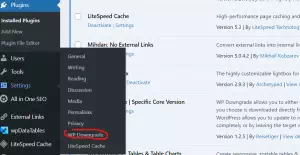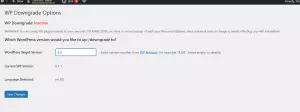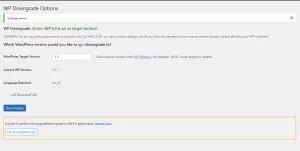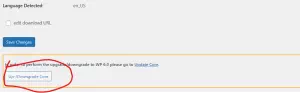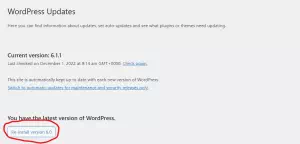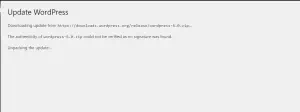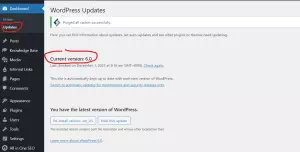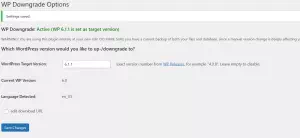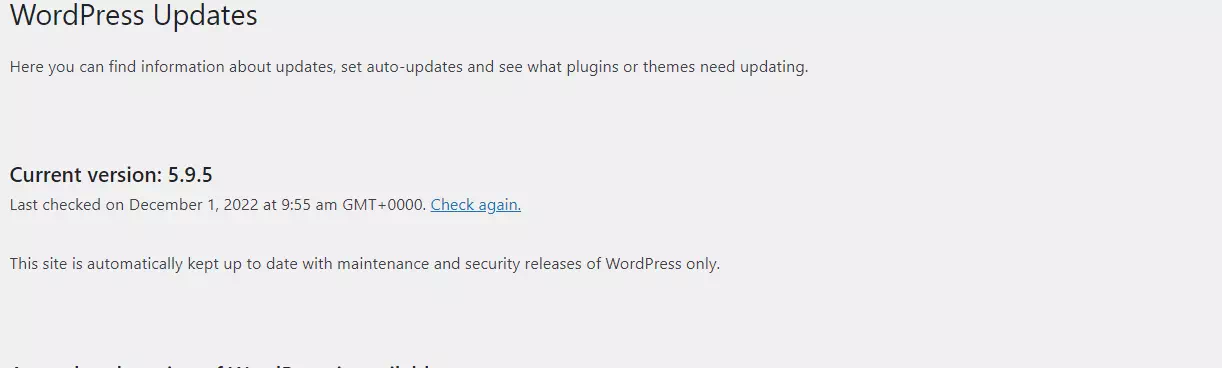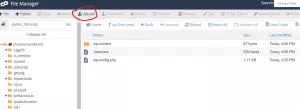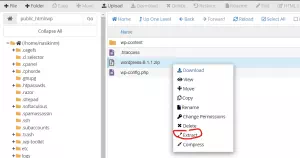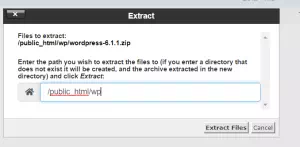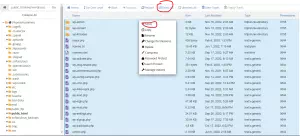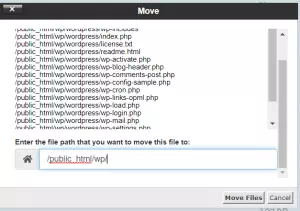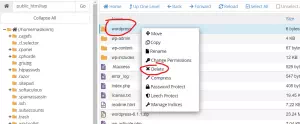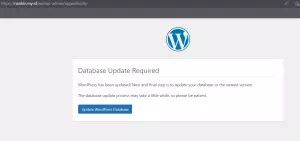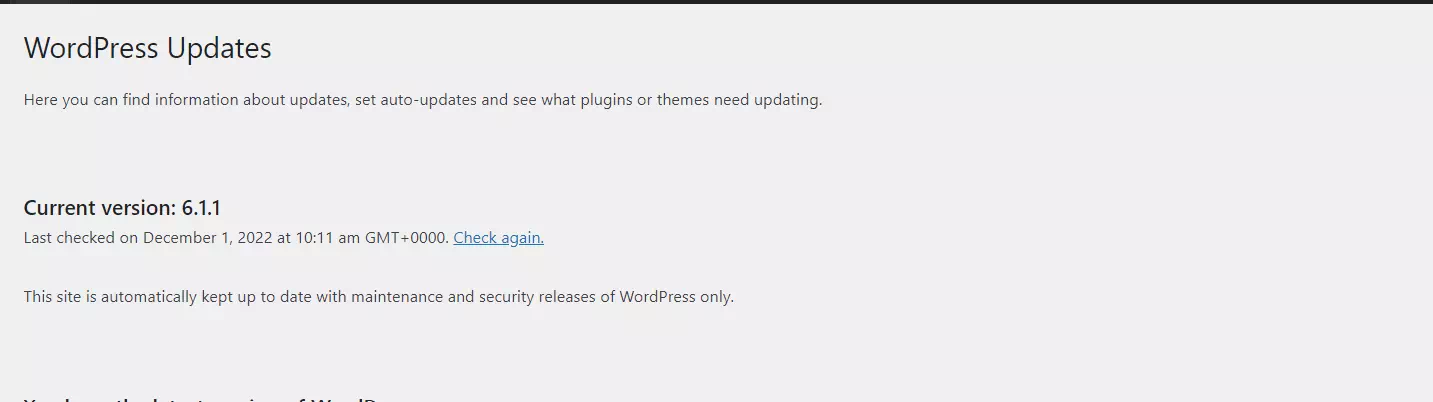20 Apr, 2023
3 menit
Apabila setelah melakukan Upgrade WordPress dan terjadi kesalahan karena ada theme atau plugin yang belum mendukung versi terbaru, maka kalian dapat melakukan downgrade versi WordPress.
Terdapat dua cara untuk melakukan downgrade, yaitu menggunakan plugin dan downgrade manual.
Harap melakukan backup sebelum melakukan upgrade versi WordPress, baik menggunakan plugin ataupun manual!
Cara Downgrade WordPress menggunakan Plugin
Klik gambar untuk memperbesar
Yang diperlukan untuk melakukan downgrade menggunakan plugin:
- Akses dashboard wordpress dan memiliki akses untuk install plugin.
- Plugin WP Downgrade | Specific Core Version
Cara ini ditulis dengan ekspetasi kalian sudah menginstall dan mengaktifkan plugin WP Downgrade.
Note: Apabila menggunakan plugin ini, WordPress core tidak akan mendapat update kecuali kalian menonaktifkan plugin, atau memasukkan versi WordPress terbaru di halaman WP Downgrade.
- Buka dashboard WordPress kemudian buka menu Setting > WP Downgrade
- Pilih target versi WordPress yang akan di install. Untuk memeriksa versi sebelumnya yang pernah ada dapat dilihat disini: Release Archive – WordPress.org
- Setelah dipilih versi yang akan digunakan, Klik Save Changes dan akan muncul menu baru.
- Untuk melanjutkan, Klik tombol Up-/Downgrade Core
- Kalian akan diarahkan ke halaman WordPress update. Untuk melanjutkan, kalian bisa klik tombol Re-install Version xx
- Tunggu hingga proses selesai, dan ketika proses selesai kalian dapat memeriksa versi WordPress yang digunakan saat ini di halaman update.
- Apabila ingin mengembalikan ke versi yang lebih tinggi, kalian bisa mengulangi dari langkah pertama dan target versinya bisa disesuaikan.
Cara Downgrade WordPress Secara Manual
Klik gambar untuk memperbesar
Berikut adalah hal yang perlu kalian miliki atau siapkan apabila ingin melakukan upgrade secara manual:
- File WordPress.zip sesuai versi yang akan di install (Download disini: Release Archive – WordPress.org)
- Akses File manager; atau menggunakan FTP
- Aplikasi untuk mengekstrak file ZIP
Note: WordPress yang digunakan sebelum tutorial ini adalah WordPress verso 5.9.5 dan akan di upgrade ke 6.1.1
- Login ke web hosting kalian, buka file manager dan buka folder dimana wordpress di install.
- Hapus semua file di File Manager kecuali file berikut:
- File wp-config.php - Folder wp-content - File .htaccess - File robots.txt
- Hapus juga folder wp-content/cache dan wp-content/plugins/widgets
- Upload file .zip yang sudah di download sebelumnya di folder yang sama
- Setelah berhasil di upload, klik kanan pada file zip, kemudian ekstrak
- Untuk folder ekstrak tidak perlu di ubah
- Apabila setelah di ekstrak file masih ada didalam folder bernama WordPress, maka kalian perlu memindahnya ke folder instalasi WordPress
- Untuk folder perpindahan dapat disesuaikan dengan folder instalasi wordpress kalian.
- Setelah dipindahkan, hapus folder dengan nama WordPress
- Buka tab baru dan kunjungi https://namadomain.com/wp-admin/upgrade.php atau https://namadomain.com/folder/wp-admin/upgrade.php (nama domain disesuaikan dengan domain kalian)
- Jalankan proses Upgrade Database
- Setelah upgrade database berhasil, versi WordPress kalian akan berubah sesuai dengan file WordPress yang di upload
Terima kasih telah berkunjung ke WPGan.com dan membaca Cara Downgrade Versi WordPress. Dapatkan saldo $100 di Vultr gratis untuk uji coba VPS dari [Halaman Ini]